Se avete aggiunto più blogger al vostro sito, una lista di controllo per la pubblicazione di un blog può aiutarvi a garantire che tutti scrivano nello stesso stile e ricordino tutti i dettagli importanti. ✔
Noi di WPBeginner utilizziamo una lista di controllo per i blog, che ci ha aiutato a mantenere la coerenza dei nostri contenuti e a garantire che ogni pubblicazione risponda ai nostri standard di qualità. 🌟
Lo abbiamo trovato particolarmente utile quando il nostro team è cresciuto, assicurandoci che ogni scrittore segua lo stesso processo.
Se volete fare lo stesso, seguite la nostra guida passo passo su come add-on una lista di controllo per la pubblicazione di un blog nell’editor di WordPress.
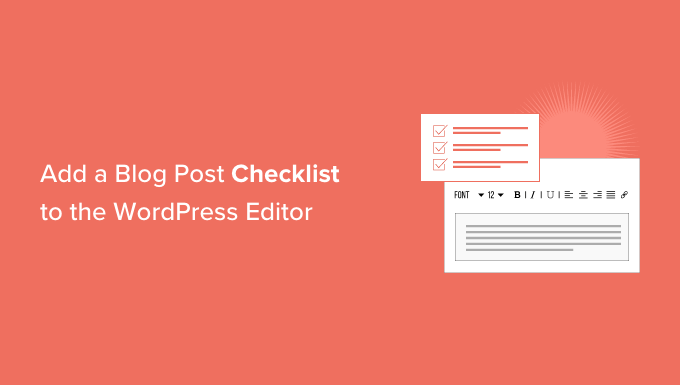
Perché aggiungere una lista di controllo dei post del blog all’editor di WordPress?
Una lista di controllo per i post di un blog mostra un elenco di attività da svolgere prima di pubblicare il post. Una volta terminata la stesura, dovrete modificare, correggere, aggiungere categorie e tag, ottimizzare il post per i motori di ricerca e altro ancora.
Alcuni plugin per WordPress, come All in One SEO (AIOSEO), utilizzano liste di controllo per aiutare i proprietari dei siti a ottimizzare i motori di ricerca, suggerendo loro di includere le parole chiave principali nei titoli, nelle meta-descrizioni, negli URL, nei sottotitoli e nel corpo dei post del blog.
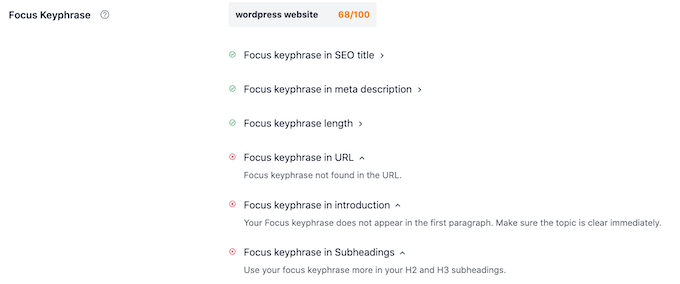
Le liste di controllo pre-pubblicazione in genere monitorano il vostro post mentre lo scrivete e poi spuntano ogni attività quando l’avete terminata. In questo modo è facile vedere cosa avete fatto bene e su cosa dovete ancora lavorare.
Le liste di controllo sono utili anche per i blog WordPress con più autori, in quanto possono garantire uno standard di qualità costante per i contenuti e accelerare la loro creazione.
Con queste premesse, vediamo come aggiungere una lista di controllo per i post del blog per migliorare il flusso di lavoro editoriale del vostro sito WordPress.
Come aggiungere una lista di controllo per i post del blog WordPress all’ editor di blocco
Il modo più semplice per aggiungere una funzione di lista di controllo per i blog all’editor di WordPress è utilizzare le liste di controllo di PublishPress.
Questo plugin per WordPress aggiunge una lista di controllo al menu di destra dell’editor di pagine o pubblicazioni.
Nota: se avete un blog con più autori, vi consigliamo di acquistare la suite PublishPress per migliorare il vostro flusso di lavoro editoriale.
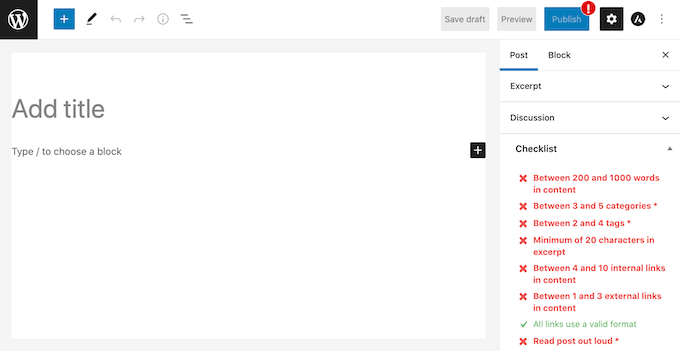
PublishPress ha un elenco di compiti predefiniti che potete aggiungere alla vostra lista di controllo per la scrittura di articoli. Inoltre, consente di creare liste di controllo personalizzate per il vostro blog WordPress.
Per prima cosa, è necessario installare e attivare il plugin. Se avete bisogno di ulteriori istruzioni, consultate la nostra guida su come installare un plugin di WordPress.
Dopo l’attivazione, andare su Checklist ” Impostazioni nella dashboard di WordPress.
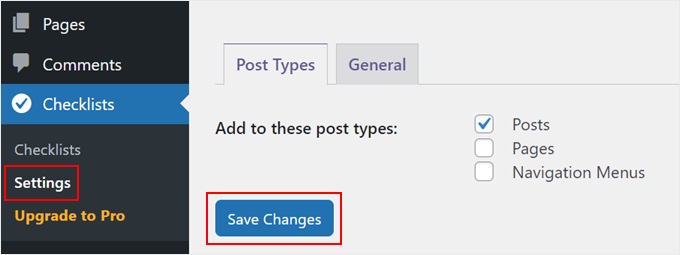
Qui si può scegliere dove WordPress mostrerà la lista di controllo. Per aggiungere una lista di controllo del blog all’editor Gutenberg, occorre selezionare la casella di controllo “Post”.
Una volta fatto ciò, basta fare clic sul pulsante “Salva modifiche”.
È quindi possibile creare la lista di controllo andando su Liste di controllo ” Liste di controllo.
Qui vengono visualizzati tutti i compiti predefiniti che è possibile aggiungere alla lista di controllo dei post del blog. PublishPress è in grado di rilevare quando questi compiti sono stati completati e di spuntarli per voi.
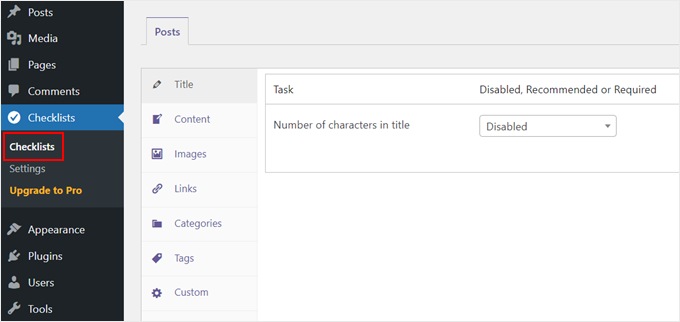
Tutte queste attività sono disabilitate di default e sono suddivise per titolo, contenuto, immagini, link, categorie, tag e personalizzati.
Per aggiungere un’attività alla lista di controllo dei post del blog, basta aprire il menu a discesa “Disabilitato, Consigliato o Richiesto”.

È ora possibile scegliere tra “Richiesto” e “Consigliato”.
Se si fa clic su “Richiesto”, gli autori non potranno pubblicare i loro post su WordPress senza aver prima spuntato l’attività.
Se l’utente fa clic sul pulsante “Pubblica” senza aver completato tutte le attività “Richieste”, WordPress mostrerà il messaggio “Completare le seguenti attività prima di pubblicare”.
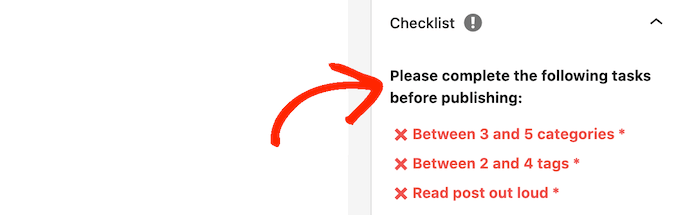
Se invece si sceglie “Raccomandato”, l’editor mostrerà un messaggio che incoraggia gli autori a completare le attività “Raccomandate” in sospeso prima della pubblicazione.
Tuttavia, gli autori potranno pubblicare i loro post senza completare questi compiti.
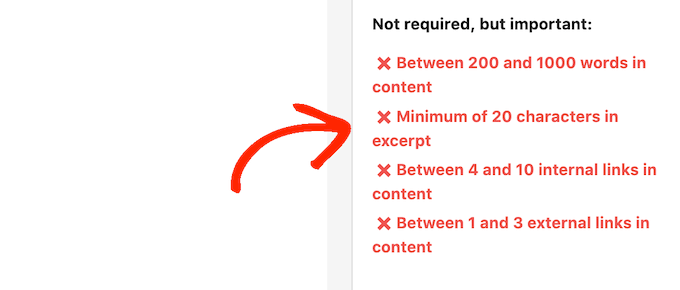
Dopo aver scelto tra “Consigliato” e “Richiesto”, si può passare a “Chi può ignorare l’attività?”.
Qui è possibile consentire a determinati ruoli di utenti di pubblicare un post senza completare l’attività, anche se questa è “Obbligatoria”. Ad esempio, si può lasciare che gli amministratori o i redattori del sito saltino questo compito se pensano che sia meglio così.
Per aggiungere il ruolo di un utente all’elenco degli ignoranti, fare clic sulla casella “Chi può ignorare l’attività?
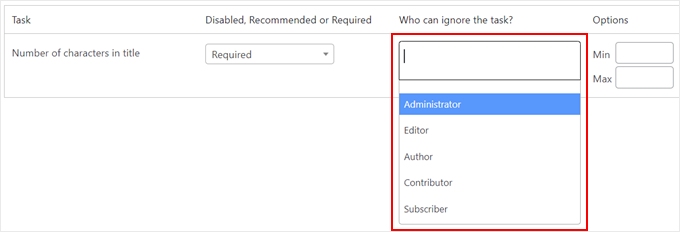
Si apre un menu a tendina che mostra tutti i diversi ruoli degli utenti del sito.
È ora possibile fare semplicemente clic su un ruolo per aggiungere tali utenti all’elenco degli “ignorati”.

Per alcune attività, potrebbe essere necessario impostare un valore massimo e minimo. Ad esempio, è possibile impostare un numero minimo di categorie che gli autori devono aggiungere a un post. Per saperne di più, consultate la nostra guida su come aggiungere categorie e sottocategorie in WordPress.
Se l’attività ha una sezione “Min” e “Max”, è possibile digitare i numeri che si desidera utilizzare.
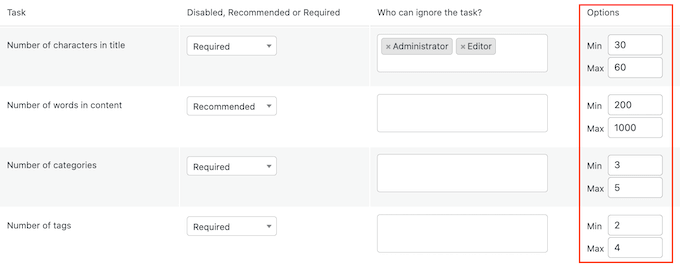
Per aggiungere altri compiti alla lista di controllo, è sufficiente ripetere la procedura descritta sopra.
È anche possibile aggiungere compiti personalizzati alla lista di controllo dei post del blog.
Lo svantaggio è che PublishPress non può controllare se l’autore ha completato i compiti personalizzati. Ciò significa che l’autore dovrà effettuare questo controllo manualmente.
Per ulteriori informazioni sulle attività personalizzate da aggiungere, consultate la nostra guida su come ottimizzare i post del blog per la SEO come un professionista.
Per creare un’attività personalizzata, basta scorrere fino alla fine dello schermo e cliccare su “Aggiungi attività personalizzata”.
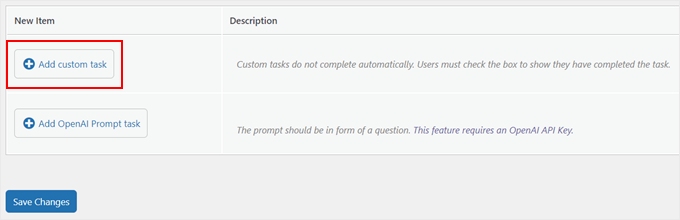
Questo aggiunge una nuova attività pronta per essere personalizzata.
Per iniziare, digitate il nome dell’attività nel campo “Inserisci il nome dell’attività personalizzata”. Questo testo verrà visualizzato nella checklist di pubblicazione, quindi assicuratevi che faccia capire agli autori esattamente cosa devono fare.

A questo punto è possibile rendere questa attività “Consigliata” o “Obbligatoria” e dare ad alcuni utenti la possibilità di ignorarla seguendo la procedura descritta sopra.
Per i compiti personalizzati, è possibile specificare gli utenti che possono contrassegnare il compito come completato. Ad esempio, si possono usare i compiti personalizzati per creare una lista di controllo speciale ‘Modifica’ per gli utenti che hanno il ruolo di Editor.

A tale scopo, fare clic sulla casella “Quali ruoli possono contrassegnare questa attività come completata”. Si apre un menu a tendina in cui è possibile fare clic per selezionare uno qualsiasi dei ruoli utente.
Una volta aggiunti tutti i compiti alla lista di controllo, è sufficiente fare clic sul pulsante “Salva modifiche”. A questo punto, potete visitare l’editor di WordPress per vedere la vostra lista di controllo dei post del blog dal vivo.
Che tipo di compiti si possono aggiungere alla lista di controllo dei post del blog prima della pubblicazione?
Ogni sito WordPress avrà una serie diversa di elementi della lista di controllo nel proprio editor. Ma se avete bisogno di ispirazione, ecco cosa potete aggiungere alla vostra lista di controllo pre-pubblicazione:
- Utilizzate un controllore grammaticale, un controllore di plagio e un rilevatore di intelligenza artificiale per mantenere la qualità dei vostri contenuti.
- Aggiungere un’immagine in evidenza.
- Aggiungete il testo alt alle immagini.
- Aggiungete pulsanti di invito all’azione in tutto il contenuto, se necessario.
- Includere collegamenti interni.
- Se ci sono link esterni, contrassegnateli come nofollow per preservare la vostra autorità di link.
- Assicuratevi che la formattazione abbia un bell’aspetto sul frontend.
- Inserire meta titoli e meta descrizioni per Google e i social media.
Suggerimenti e trucchi degli esperti per personalizzare l’editor di WordPress
L’aggiunta di una lista di controllo per la pubblicazione dei blog è solo uno dei modi per migliorare l’esperienza dell’editor di WordPress. Ecco altri suggerimenti e trucchi degli esperti per aiutarvi a personalizzare e migliorare il vostro flusso di lavoro di editing:
- Come aggiungere collaborazioni nell’editor a blocchi di WordPress (stile Google-Doc)
- Come sostituire il testo segnaposto “Aggiungi titolo” in WordPress
- Come nascondere i blocchi a utenti specifici nell’editor di WordPress
- Come personalizzare il colore di sfondo dell’editor a blocchi di WordPress
- Come disabilitare l’editor a schermo intero in WordPress
- Come utilizzare l’editor a schermo intero senza distrazioni in WordPress
Speriamo che questo articolo vi abbia aiutato a capire come aggiungere una lista di controllo del blog all’editor di WordPress. Potreste anche voler dare un’occhiata alle nostre verifiche sui migliori plugin per il blocco Gutenberg per WordPress e alla nostra guida su come annullare le modifiche in WordPress con le revisioni dei post.
Se questo articolo vi è piaciuto, iscrivetevi al nostro canale YouTube per le esercitazioni video su WordPress. Potete trovarci anche su Twitter e Facebook.





Have a question or suggestion? Please leave a comment to start the discussion.